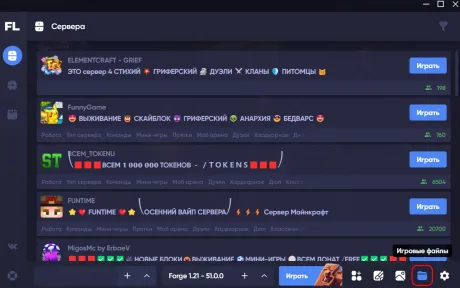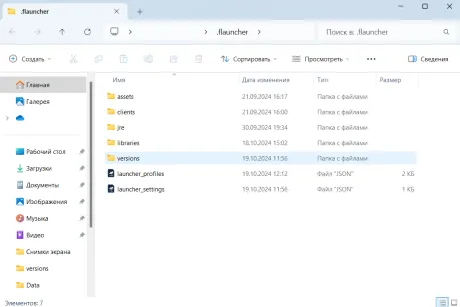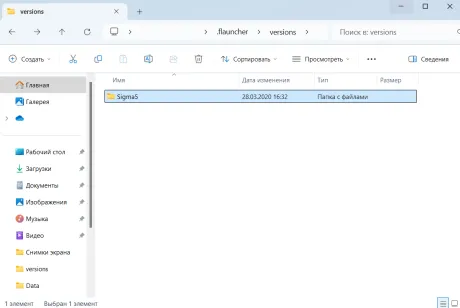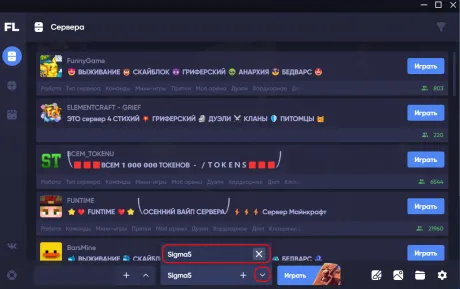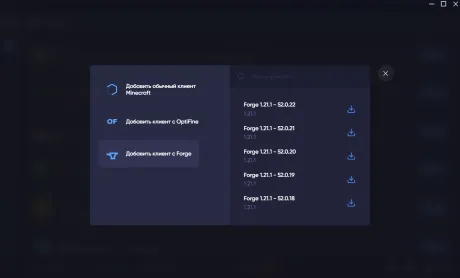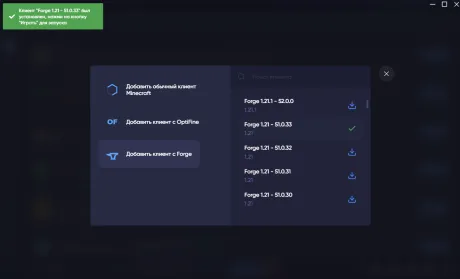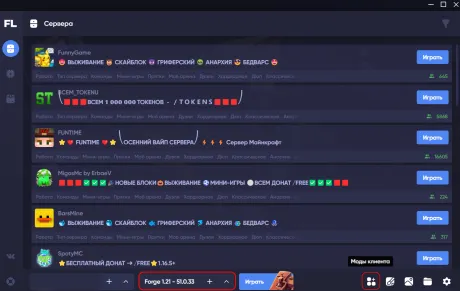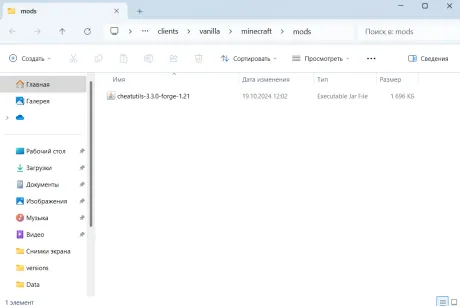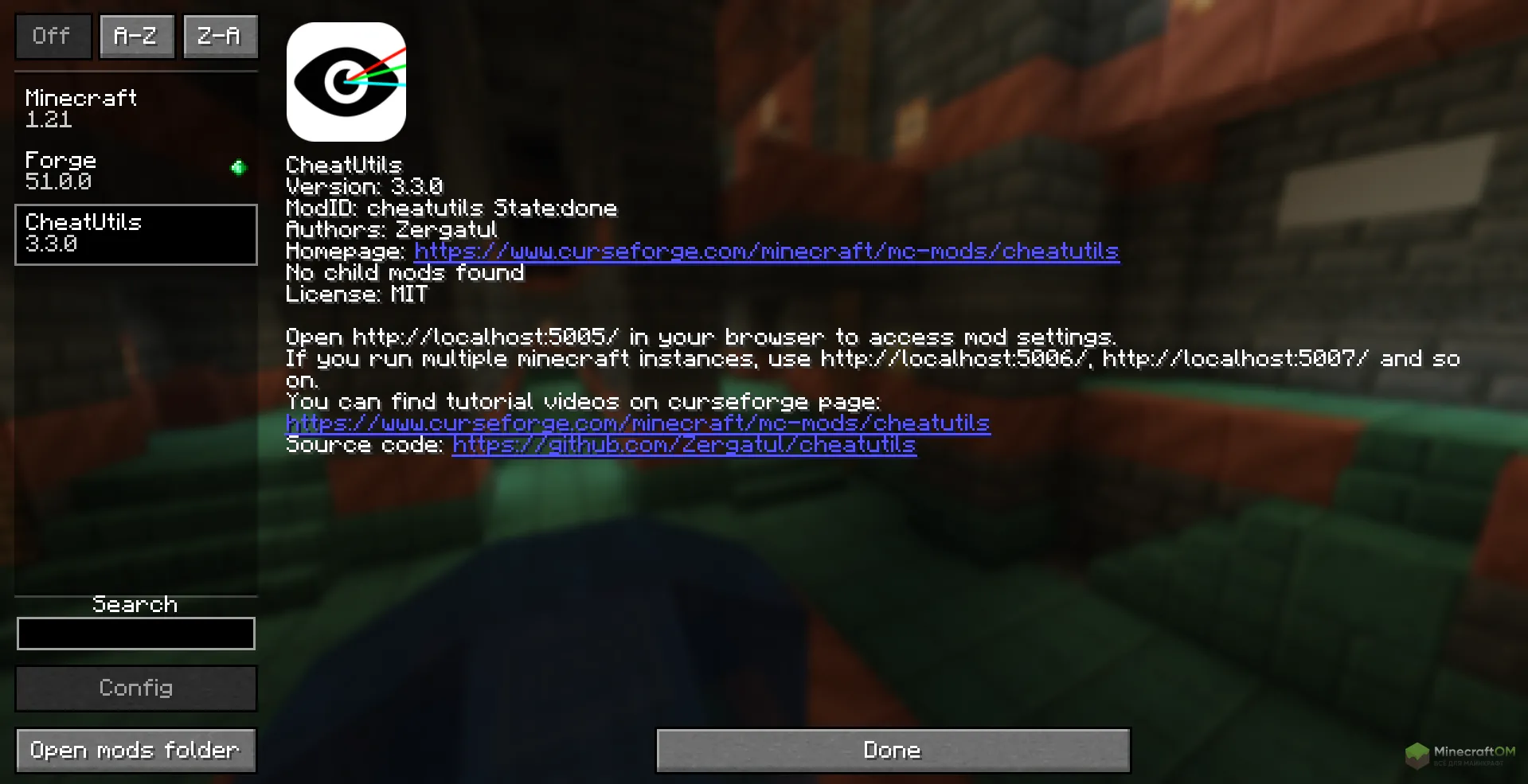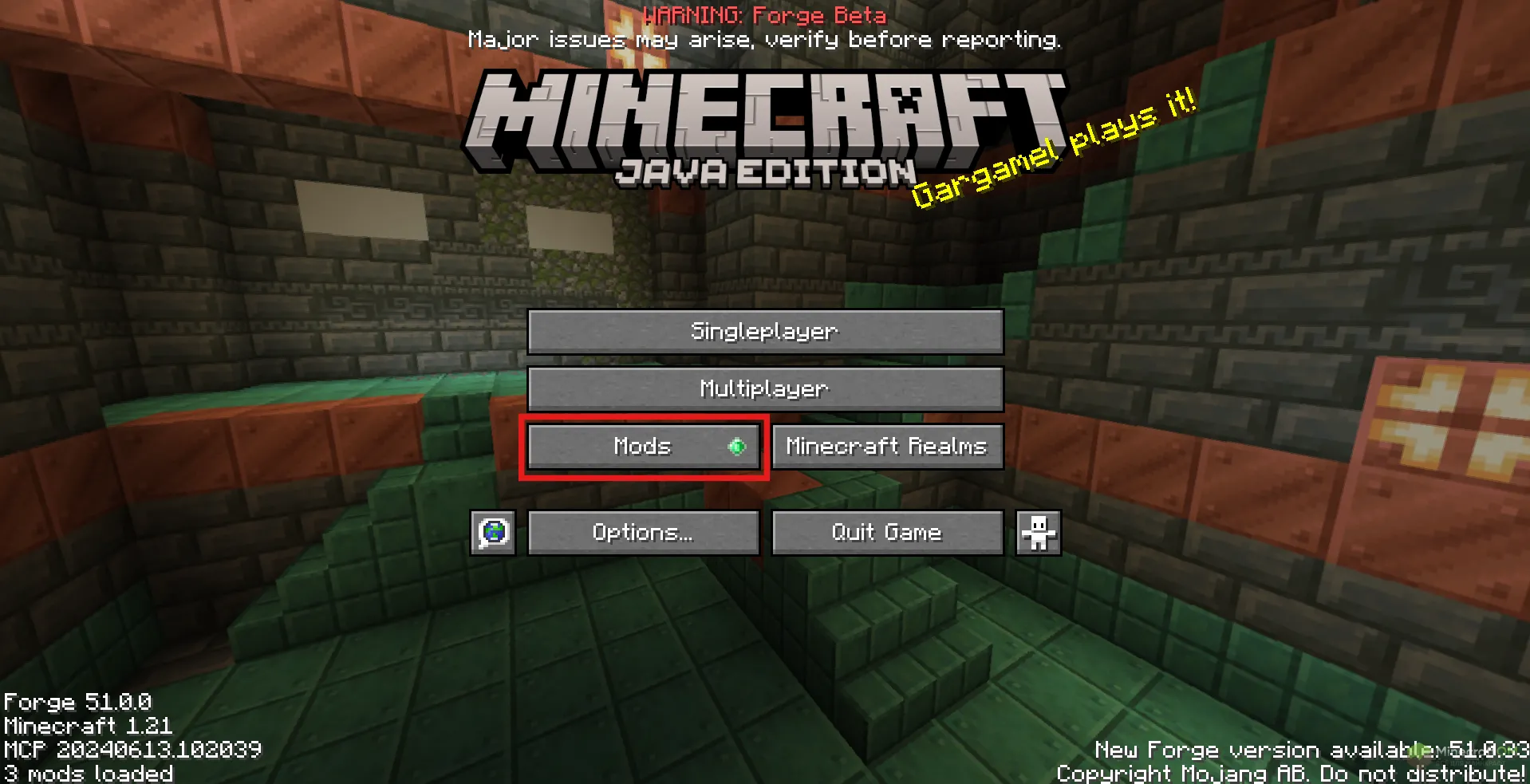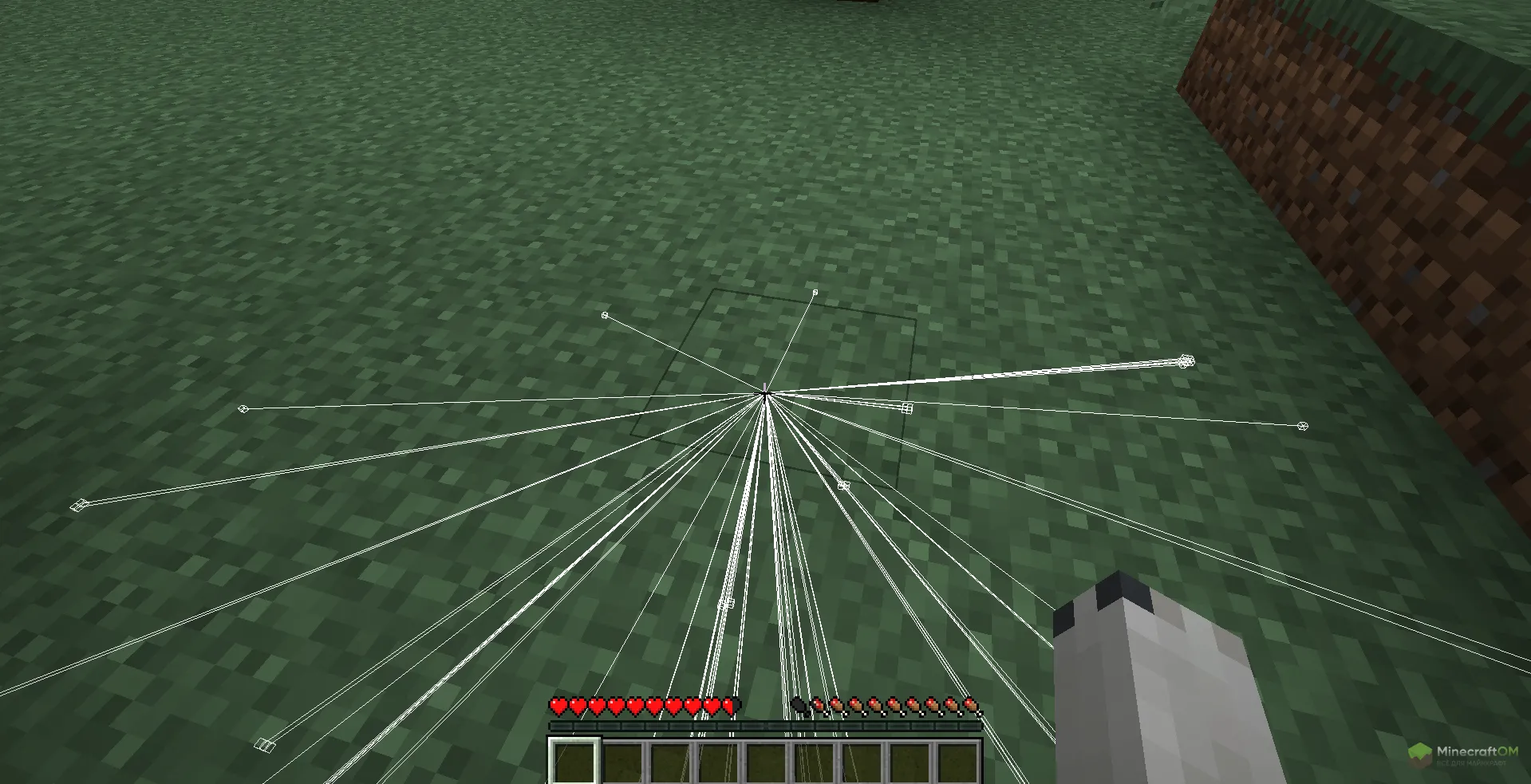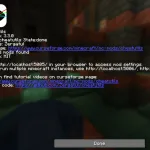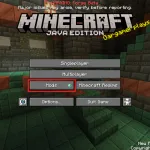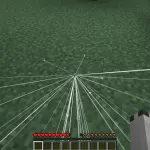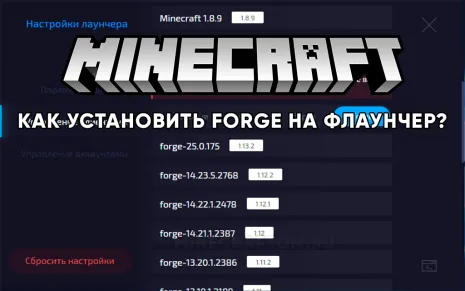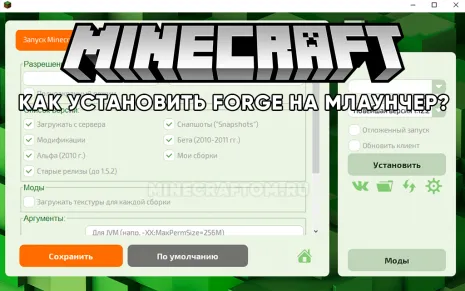Как установить чит на Flauncher

В этой статье вы узнаете, как правильно установить читы и чит моды на популярный лаунчер Flauncher. Мы пошагово разберём процесс установки, начиная с подготовки клиента Forge и создания нужных папок, и заканчивая запуском игры с установленными читами.
Как установить чит на Flauncher
Для начала вам нужно открыть сам лаунчер и обратить внимание на иконку папки, которая расположена рядом с кнопкой "Настройки". Щелкнув по ней, вы откроете папку с файлами игры.
Найдите папку под названием "versions", куда и нужно будет поместить папку с вашим читом.
Обратите внимание, что необходимо закинуть именно папку, а не архив (если чит в архиве, его нужно предварительно распаковать).
После перемещения чита в нужную папку, закройте лаунчер и снова его откройте, чтобы изменения вступили в силу.
Теперь на главной странице лаунчера, рядом с кнопкой "Играть", нажмите на стрелочку, и у вас появится возможность выбора версии игры.
В этом меню вы увидите добавленный вами чит и сможете выбрать его перед запуском игры. Нажмите "Играть", чтобы начать играть с установленным читом.
Как установить чит мод на Flauncher
Для того чтобы использовать чит моды в игре, необходимо установить клиент Forge в первую очередь. Чтобы сделать это, просто кликните по значку "+" около кнопки "Играть" в лаунчере. После этого вы должны выбрать вкладку "Добавить клиент с Forge", чтобы иметь возможность добавить необходимую версию Forge для игры.
После этого вам нужно будет найти соответствующую версию Forge и кликнуть по кнопке "Скачать". Как только вы начнёте загрузку клиента, он будет автоматически установлен на компьютер без вашего участия. После завершения процесса установки Forge станет доступным для выбора в списке клиентов лаунчера.
Перед тем как приступить к установке самого чит мода важно запустить Forge хотя бы один раз. Это необходимо для того, чтобы лаунчер создал необходимую папку "mods". Если этот шаг пропустить – папка не появится.
Откройте папку "mods", в которую будут устанавливаться все чит моды. Чтобы найти её, нажмите на значок квадратиков с плюсиком, который находится рядом с кнопкой "Играть". Если вы не видите этот значок, убедитесь в том, что выбран именно клиент Forge в списке клиентов; данный значок отображается только при выборе клиента Forge.
Теперь можно переходить к установке самого чит мода. Сначала вам нужно будет скачать нужный чит мод с сайта или другого источника, а затем переместить скачанный файл в папку "mods". Убедитесь, что файл чит мода имеет правильный формат (обычно это файлы с расширением .jar), так как некорректные файлы могут не распознаваться игрой.
Перенеся чит мод в папку «mods», проследите, чтобы в окне запуска был выбран клиент Forge, и нажмите кнопку «Играть».
Запустив игру, перейдите в раздел «Моды», где будет отображен список всех установленных модов. Здесь вы можете проверить, корректно ли установлен ваш чит мод и готов ли он к использованию.
Если чит мод не отображается в списке, следует перепроверить, под какую конкретно версию игры он был создан, и удостовериться, действительно ли используемая вами версия клиента Forge совместима с чит модом. В противном случае чит мод может работать некорректно или вообще не загрузиться.